java基础(02)、开始体验第一个JAVA程序吧!
2018-06-18 02:24:20来源:未知 阅读 ()

一、准备工作(配置环境)
1、安装JAVA开发工具(JDK)
a、下载符合自己电脑系统的Java开发软件:http://www.oracle.com/technetwork/java/javase/downloads/jdk9-downloads-3848520.html
b、根据提示安装即可。(安装路径不要使用中文和空格,避免出错)
2、配置环境变量
说明:为什么需要配置环境变量?
答:dos窗口下,若需要运行可执行文件(.exe),需要切换到执行文件的目录;若把执行文件所在的目录配置到环境变量的path中,计算机在当前目录下查询不到执行文件,则会进入到path中查询。
为了在任意目录下编写、保存、运行“java代码、java字节码文件”,故进行配置。
a、进入环境变量界面:我的电脑\计算机 → 右键”属性“ → 高级系统设置 → 高级 → 环境变量。
注:配置用户变量:只对当前用户有效、配置系统变量:对所有用户有效
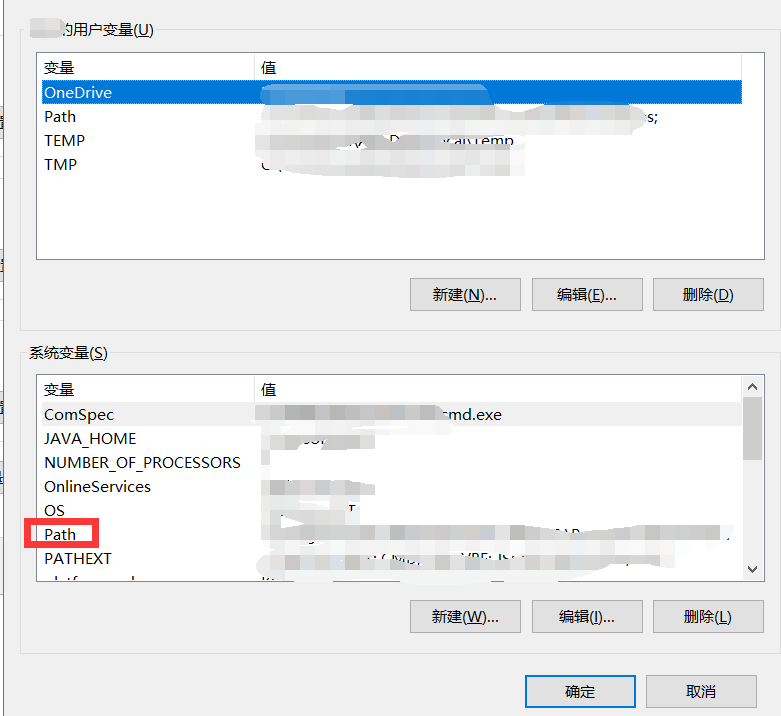
b、开始进行配置:将java工具所在的目录(JDK安装路径的bin目录下,如下图红框),配置在系统变量中的“path”内(path配置的是众多的目录,各个路径之间用英文的“;”分隔。
注1:path的作用:搜索可执行文件的路径;配置的是众多的目录。
注2:配置路径后,需要重新打开dos窗口才会生效。
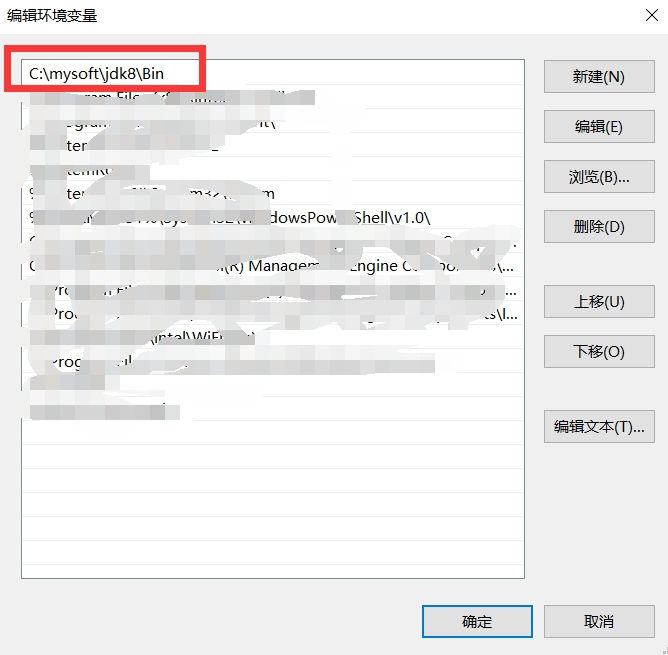
3、选择一个适合编程的“文本编辑器”
任何文本编辑器都可以进行JAVA代码的编写,只需将文件格式以“*.java”结尾即可;
为了更高效的编写代码,可使用用于编写代码的文本编辑器,如:ultraedit、notepad++等。
二、我的第一个java程序
1、编写源代码
在文本编辑器上编写java代码,注意文件格式以*.java结尾。

2、编译源文件
在dos窗口下,使用javac命令对源文件进行编译:javac 文件名 (注意:文件名需包含*.java后缀),编译完成后会生成后缀名为*.class的字节码文件。
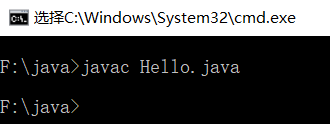
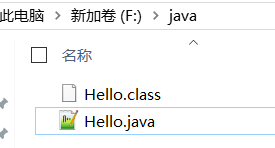
3、运行字节码文件
在dos窗口下,使用java命令运行字节码文件:java 字节码文件名 (注意:文件名不需要后缀),运行后会根据代码程序相应效果。
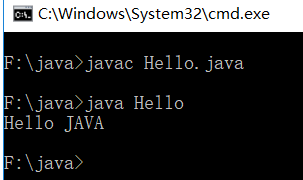
三、了解、配置claspath
1、既然class文件(字节码文件)是java的运行文件,可不可以实现在任意目录下都可以执行某一目录下的class文件呢?
根据path环境变量的原理,可以定义一个名为classpath环境变量,将要运行的class文件所在目录定义在该变量中。
classpath变量值是java类文件的目录;path变量是windows程序文件的目录。
2、JVM查找类文件(*class)的顺序
如果没有配置classpath环境变量,JVM只在当前目录下查找要运行的类文件;
如果配置了classpath环境,JVM会先在classpath环境变量值的目录中查找要运行的类文件;
值的结尾处如果加上分号,那么JVM在classpath目录下没有找到要指定的类文件,会在当前目录下再查找一次;
值的结尾出如果没有分号,那么JVM在classpath目录下没有找到要指定的类文件,不会在当前目录下查找,即使当前目录下有,也不会运行。
标签:
版权申明:本站文章部分自网络,如有侵权,请联系:west999com@outlook.com
特别注意:本站所有转载文章言论不代表本站观点,本站所提供的摄影照片,插画,设计作品,如需使用,请与原作者联系,版权归原作者所有
- 国外程序员整理的Java资源大全(全部是干货) 2020-06-12
- 2020年深圳中国平安各部门Java中级面试真题合集(附答案) 2020-06-11
- 2020年java就业前景 2020-06-11
- 04.Java基础语法 2020-06-11
- Java--反射(框架设计的灵魂)案例 2020-06-11
IDC资讯: 主机资讯 注册资讯 托管资讯 vps资讯 网站建设
网站运营: 建站经验 策划盈利 搜索优化 网站推广 免费资源
网络编程: Asp.Net编程 Asp编程 Php编程 Xml编程 Access Mssql Mysql 其它
服务器技术: Web服务器 Ftp服务器 Mail服务器 Dns服务器 安全防护
软件技巧: 其它软件 Word Excel Powerpoint Ghost Vista QQ空间 QQ FlashGet 迅雷
网页制作: FrontPages Dreamweaver Javascript css photoshop fireworks Flash
